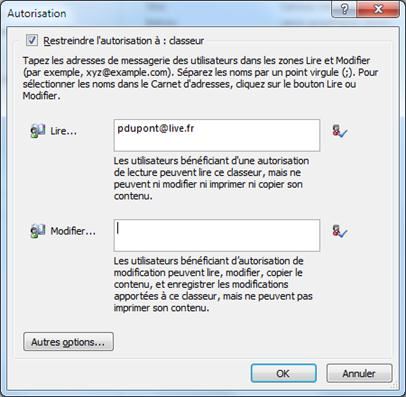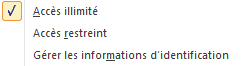La protection assure la confidentialité de la publication et des informations qu’elle contient.
1 FINALISATION
Cette fonction permet de dire "cette présentation est terminée : c’est la version définitive" et de la différencier des versions intermédiaires sans avoir à regarder la date de création.
|
 ATTENTION ATTENTION
|
Une présentation finalisée n'est plus modifiable - annuler la finalisation de la même manière pour effectuer une modification
|
|
|
 infos infos
|
Une ligne d'information s'affiche sous le menu et permet de dépanner les utilisateurs bloqués :

|
|
|
 exercice exercice
|
Ouvrir la présentation "voyage création"
La rendre "finale"
|
|
2 CHIFFREMENT
Le chiffrement permet d’assurer la sécurité de documents confidentiels en les cryptant à l'aide d'une clé (mot de passe).

|
 infos infos
|
Une fois le document crypté, 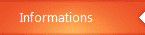 affiche affiche 
Le mot de passe est demandé à l'ouverture du document
|
|
|
 ATTENTION ATTENTION
|
L'utilisation des mots de passe est sensible ; utilisez des mots de passe non significatifs, longs, mélangeant lettres et chiffres et les conserver en lieu sûr (dans des fichiers dans un dossier spécial texte par exemple). À noter que la casse est prise en compte dans le mot de passe (a est différent de A)
|
|
|
 CONSEIL CONSEIL
|
Mettre une clé de 128 caractères (ou +) pour limiter les possibilités de décryptage par un logiciel spécialisé – évidemment, de tels mots de passe ne se saisissent pas mais se manipulent par copier/coller ; il faut donc les conserver (fichier texte)
|
|
|
 exercice exercice
|
Chiffrer la présentation "voyage création" avec un mot de passe (ex:"9geyrTVJ78DQsxcvFT1")
L'enregistrer, le fermer, le rouvrir, supprimer le mot de passe et enregistrer
|
|
3 AUTORISATIONS
Elles vont permettre de nuancer l'accès au classeur selon les personnes. Cependant, leur gestion est soumise à un abonnement auprès de Microsoft.
|
 avancé avancé
|
 donne accès à un service en ligne gratuit de gestion des autorisations basé sur Windows Live Id ; un assistant paramètre alors l’ordinateur afin qu’il puisse utiliser ce service donne accès à un service en ligne gratuit de gestion des autorisations basé sur Windows Live Id ; un assistant paramètre alors l’ordinateur afin qu’il puisse utiliser ce service
|
|

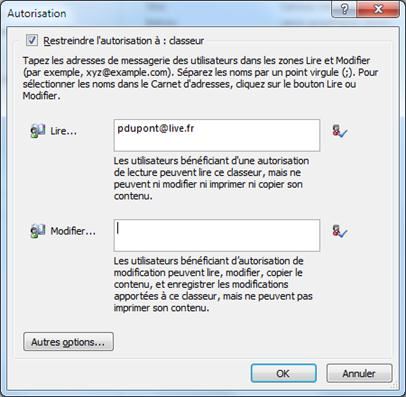
4 SIGNATURE NUMÉRIQUE
Elle permet d'authentifier l'origine du document, soit localement (créer sa propre identification) soit vis-à-vis de tiers (utilisation de services achetés auprès de fournisseurs sur Office Marketplace).

|
 infos infos
|
 permet d’acquérir une signature authentifiée permet d’acquérir une signature authentifiée
|
|
Modifié le: mercredi 7 mars 2012, 16:08

![]()